پشتيبانگيري خودكار در فتوشاپ
- مجموعه: گرافیک دستی و کامپیوتری
در نسخههای پیشین فتوشاپ، عملیات ذخیرهسازی بخصوص روی فایلهای حجیم یكی از دشوارترین مراحل بود؛ زیرا هنگام ذخیرهسازی فایل فتوشاپ تا اتمام مرحله ذخیرهسازی غیرفعال میشد و اجازه هیچگونه فعالیتی را به كاربر نمیداد و با توجه به این كه اغلب حجم فایلهای فتوشاپ بالا بوده و هنگام ذخیرهسازی، مدت زمان زیادی برای ذخیرهكردن یك پروژه تلف میشد، معمولا طراحان ترجیح میدادند عمل ذخیرهسازی را در فواصل زمانی بیشتر انجام دهند كه این عمل نیز با ریسك از دست دادن اطلاعات در صورت قطع برق یا هنگكردن رایانه را به همراه داشت، اما در نسخه جدید فتوشاپ میتوان گفت كه این نقیصه به صورت كامل با اضافهشدن 2 ویژگی جدید و بسیار مفید كامل رفع شده است.
اولین ویژگیاي كه شركت ادوب برای حل این مشكلات در نسخه جدید فتوشاپ اضافه كرده،حالت BackGround Save است كه در آن به كاربر اجازه داده میشود همزمان با ذخیره سند، همچنان فعالیت خود را در محیط فتوشاپ و حتی روی فایلی كه در حال ذخیرهشدن است، ادامه دهد. دومین و مهمترین ویژگی اضافهشده به نسخه جدید ویژگی Auto Save است كه اجازه میدهد فتوشاپ در فواصل زمانی معین نسبت به تهیه فایل پشتیبان از پروژه شما اقدام كرده و در صورت قطعی برق یا هنگكردن سیستم و بستهشدن فتوشاپ با بازكردن و اجرای دوباره آن، فایل ذخیره شده بلافاصله به صورت خودكار باز و امكان ادامه كار روی فایل مورد نظر فراهم شود. در این شماره قصد داریم با هم با این دو ویژگی جدید فتوشاپ به صورت كامل آشنا شده و آنها را بررسی كنیم.
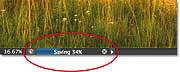
ویژگی BackGround Save
برای آشنایی با این ویژگی ابتدا یك فایل در محیط فتوشاپ باز میكنیم. با مراجعه به منتهیالیه سمت چپ و پایین تصویر بازشده حجم تصویر نمایشداده را میتوانیم مشاهده كنیم.
در این تصویر، حجم فایل 121 مگابایت نشان داده شده كه تقریبا حجم نسبتا پایینی برای فایلهای فتوشاپ است.

برای مشاهده بهتر حالت BackGround Save میتوانیم با فشار همزمان دكمههای Ctrl+J، 6، 7 لایه از لایه موجود در پانل لایهها ایجاد كنیم و حجم فایل را بالا ببریم.
اكنون با انتخاب گزینه Save از منوی File یا زدن دكمههای Ctrl+S وارد پروسه BackGround Save شده و فایل مورد نظر ذخیره میشود.
اما بر خلاف نسخههای پیشین محیط كاری فتوشاپ كاملا در دسترس بوده و امكان استفاده از ابزارها و فرامین مختلف برای طراح مهیاست. پروسه ذخیره از 2 قسمت قابل پیگیری است. در قسمت نام فایل بازشده در بالای فضای كاری عددی به صورت درصد جلب نظر میكند كه مقدار درصد انجام پروسه ذخیرهسازی را نمایش میدهد.
این عدد را به همراه یك نوار آبی رنگ كه تكمیل شده و به عدد 100 میرسد، در منتهیالیه سمت چپ تصویر باز شده نیز مشاهده میكنید كه به صورت نموداری نیز مقدار درصد پروسه ذخیرهسازی نمایش داده میشود.
در صورتی كه فایل یا پروژهای در محیط فتوشاپ باز شده و ذخیره نشده باشد، علامت ستاره كوچكی در انتهای نام فایل ظاهر میشود كه با ذخیره شدن فایل، این علامت نیز حذف خواهدشد.
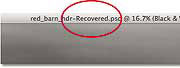
ویژگی Auto Save
دومین و مهمترین ویژگی جدید اضافهشده به نسخه CS6 در زمینه ذخیرهسازی فایل گزینه Auto Saveاست. در این ویژگی این امكان فراهم آمده كه در فواصل زمانی منظم یك كپی از فایل در حال ویرایش مشابه با نام فایل به همراه عبارتRecover در انتهای آن، به صورت خودكار ذخیره شود.
در صورت خروج ناگهانی از محیط فتوشاپ بدون ذخیرهشدن فایل، به صورت خودكار با اجرای دوباره فتوشاپ باز ميشود. برای دسترسی به این ویژگی و فعالكردن آن باید از مسیر Edit\Preferences، گزینه File Handling را انتخاب كنیم تا پنجره مربوط به تنظیمات آن ظاهر شود.
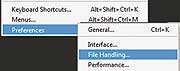
به صورت پیشفرض مقدار زمان ذخیرهسازی خودكار در 10 دقیقه تنظیم شده كه با كلیك روی آن و بازشدن فهرست مربوط میتوانیم زمان كمتر و بیشتر را انتخاب كنیم.
نكته جالب در این ویژگی، ذخیره فایل پشتیبان جدا از فایل اصلی با همنام با فایل اصلی با پسوند Recover است. در این حالت هیچگونه تغییری روی فایل اولیه اعمال نخواهد شد.
منبع:jamejamonline.ir





































